Tabla de Contenidos
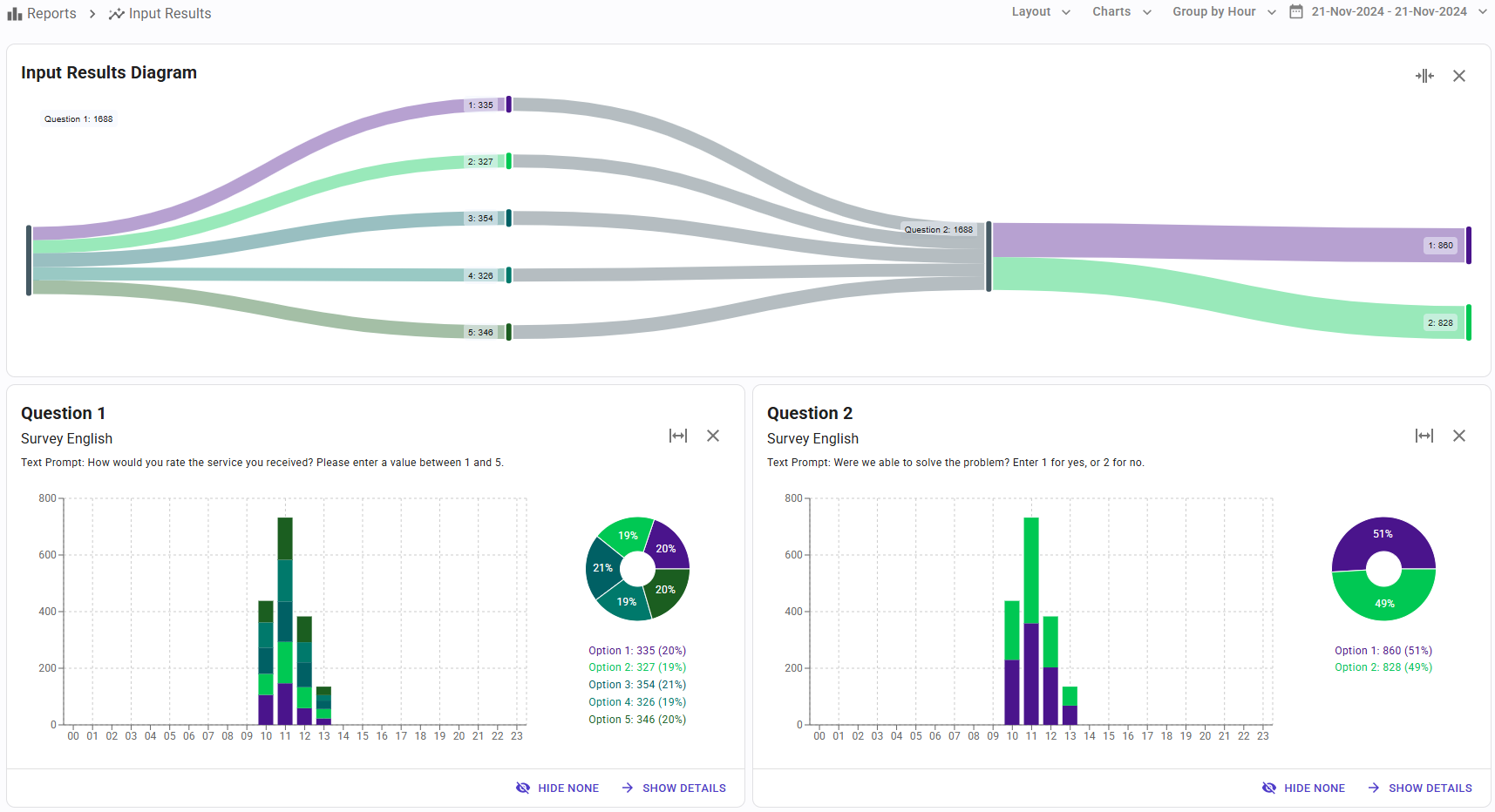
Descripción General
Este informe sólo está disponible cuando la campaña utiliza un flujo de llamadas que solicita dígitos DTMF al destinatario de la llamada, y proporciona información resumida sobre los dígitos ingresados, lo que permite a los usuarios analizar los resultados generales de la campaña. Los usuarios pueden personalizar el diseño de los gráficos, seleccionar qué gráficos mostrar, cómo agrupar los resultados y el rango de fechas para analizar.
Diseño
El menú desplegable Diseño permite a los usuarios configurar si desean 1 o 2 gráficos por fila. Una vez configurado, cada gráfico se puede expandir o contraer de forma independiente.
Gráficos
Cada gráfico muestra información sobre una pregunta específica. El menú desplegable Gráficos permite a los usuarios mostrar u ocultar gráficos específicos, o cambiar el orden en el que se muestran. Esta configuración se almacena en el navegador, por lo que la próxima vez que un usuario acceda al informe, los gráficos se mostrarán respetando el diseño configurado.
Las tarjetas de entrada del usuario combinan 2 gráficos:
- Un gráfico de barras a la izquierda
- Un gráfico circular a la derecha
El gráfico de barras muestra la evolución de los dígitos ingresados a lo largo del tiempo. Por otro lado, el gráfico circular muestra la distribución final de los dígitos ingresados cuando finaliza el período de tiempo.
Se encuentran disponibles los siguientes gráficos:
Diagrama de Respuestas de Usuarios
 Este gráfico muestra la información mediante un diagrama de Sankey y considera el estado al final del período de tiempo del informe. El diagrama comienza a la izquierda con la cantidad total de llamadas que se expusieron a la primera entrada o pregunta y, luego, el flujo se distribuye según las respuestas proporcionadas. El flujo continúa para cada pregunta en el flujo de llamadas y cómo los usuarios responden a ellas.
Este gráfico muestra la información mediante un diagrama de Sankey y considera el estado al final del período de tiempo del informe. El diagrama comienza a la izquierda con la cantidad total de llamadas que se expusieron a la primera entrada o pregunta y, luego, el flujo se distribuye según las respuestas proporcionadas. El flujo continúa para cada pregunta en el flujo de llamadas y cómo los usuarios responden a ellas.
Este diagrama poco común y útil ayuda a los usuarios a comprender qué sucede con las llamadas que se realizan.
Una tarjeta para cada pregunta
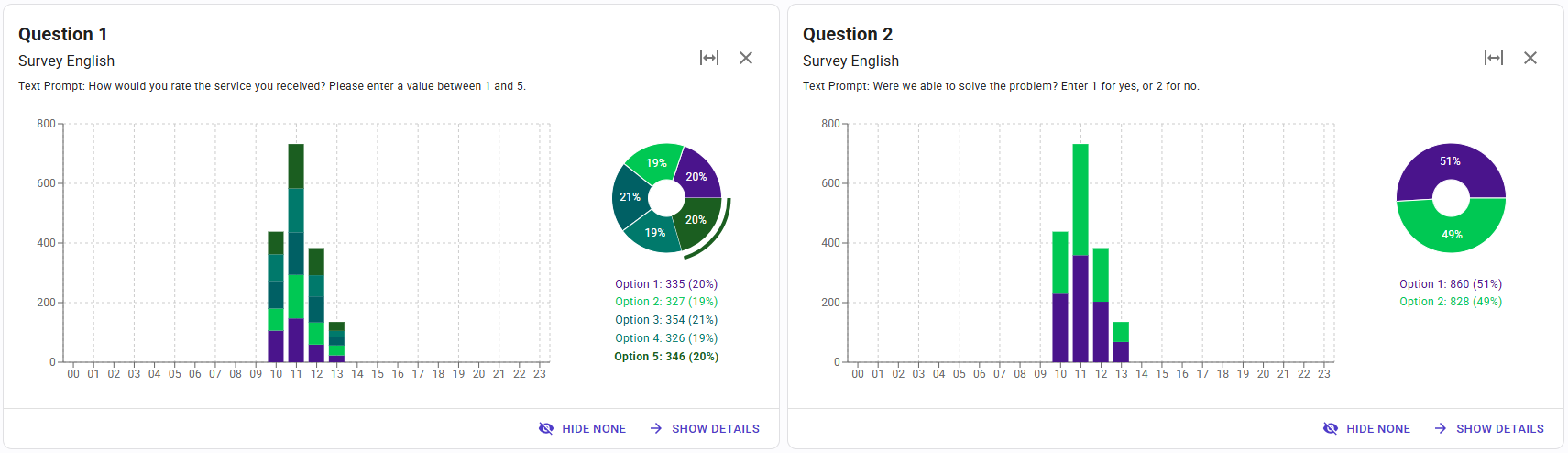
Esta tarjeta muestra la distribución de las respuestas para cada pregunta, durante el período de tiempo seleccionado.
En el gráfico de barras, los usuarios pueden ver cuántos usuarios respondieron con cada valor, para cada intervalo de tiempo. En el gráfico circular, los usuarios pueden ver la cantidad total de respuestas con cada valor durante todo el período de tiempo del informe.
El botón “Mostrar detalles” cambia la vista a una tabla, donde se muestran todas estas métricas, y los usuarios pueden exportar los datos a un archivo CSV.
Agrupar Por
Los datos que muestra este informe se pueden agrupar en diferentes unidades de tiempo:
- Hora
- Día
- Semana
- Mes
- Año
Todos los informes admiten la función de “desglose”. Esto significa que, cuando el informe muestra datos agrupados por una unidad de tiempo mayor (por ejemplo, un mes), al hacer clic en un elemento (por ejemplo, un día) se muestra el informe para ese período de tiempo reducido. Con esta técnica, es muy fácil ver cómo se distribuye la métrica a lo largo de un período de tiempo reducido y navegar hacia arriba y hacia abajo con facilidad.
Selección de Rango de Fechas
De manera predeterminada, cuando se ejecuta el informe por primera vez, el rango de fechas se establece en todas las fechas de trabajo de la campaña. Esto se puede cambiar desde el menú desplegable en la esquina superior derecha.
